裝了雙系統怎麼切換
在數字化時代,越來越多的用戶選擇安裝雙系統以滿足不同的使用需求。無論是Windows與Linux的組合,還是macOS與Windows的搭配,雙系統切換成為用戶關注的焦點。本文將詳細介紹雙系統切換的方法,並結合全網近10天的熱門話題,為您提供實用指南。
一、雙系統切換的基本方法
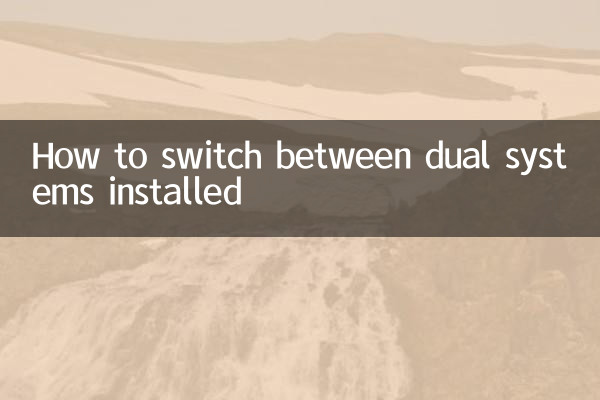
雙系統切換主要通過以下兩種方式實現:
| 切換方式 | 操作步驟 | 適用場景 |
|---|---|---|
| 啟動菜單切換 | 1. 開機時按下特定鍵(如F12、Esc等)進入啟動菜單 2. 選擇需要啟動的系統 | 臨時切換系統 |
| 默認系統設置 | 1. 進入當前系統的啟動管理工具(如Windows的“系統配置”或Linux的GRUB) 2. 設置默認啟動系統並調整等待時間 | 長期使用某一系統 |
二、近10天全網熱門雙系統話題
以下是近期網友熱議的雙系統相關話題:
| 熱門話題 | 討論焦點 | 熱度指數 |
|---|---|---|
| Windows 11與Ubuntu雙系統兼容性 | 最新版本的系統安裝與驅動問題 | ★★★★☆ |
| MacBook安裝Windows 11的教程 | Boot Camp的使用與優化 | ★★★★★ |
| 雙系統啟動速度優化 | GRUB配置與固態硬盤的影響 | ★★★☆☆ |
| 雙系統數據共享方案 | NTFS與EXT4格式的互通性 | ★★★☆☆ |
三、詳細切換步驟指南
1. Windows與Linux雙系統切換
對於Windows與Linux雙系統用戶,GRUB引導程序是切換的關鍵:
| 步驟1 | 開機時等待GRUB菜單自動出現(通常有5秒等待時間) |
| 步驟2 | 使用方向鍵選擇需要啟動的系統 |
| 步驟3 | 按Enter鍵確認選擇 |
| 高級設置 | 可通過編輯/etc/default/grub文件修改默認啟動項和等待時間 |
2. macOS與Windows雙系統切換
對於Mac用戶,Boot Camp提供了便捷的切換方式:
| 步驟1 | 開機時按住Option(Alt)鍵 |
| 步驟2 | 出現啟動管理器界面後選擇Windows磁盤 |
| 步驟3 | 點擊向上箭頭啟動所選系統 |
| 注意事項 | 需確保Boot Camp助理已正確安裝Windows支持軟件 |
四、常見問題解決方案
根據近期用戶反饋,以下是雙系統切換中的常見問題及解決方法:
| 問題現象 | 可能原因 | 解決方案 |
|---|---|---|
| 啟動菜單不出現 | 快速啟動功能開啟/GRUB損壞 | 禁用BIOS中的Fast Boot/修復GRUB |
| 時間顯示不一致 | 系統對硬件時鐘的解釋不同 | 在Linux中設置UTC或Windows中啟用UTC |
| 無法識別另一系統 | 引導記錄損壞 | 使用修復工具重建引導 |
五、安全提示與最佳實踐
在進行雙系統切換時,請注意以下安全事項:
1. 重要數據務必提前備份,防止切換過程中意外丟失
2. 建議為每個系統分配獨立的磁盤分區,避免相互干擾
3. 定期更新系統補丁,確保系統間兼容性
4. 謹慎調整分區大小,可能導致數據丟失
5. 使用可靠的啟動修復工具,如EasyBCD或Boot Repair Disk
通過以上指南,您應該能夠輕鬆掌握雙系統切換的技巧。隨著技術的發展,雙系統安裝和切換將變得更加簡便。建議用戶關注操作系統更新日誌,及時獲取最新的兼容性信息。
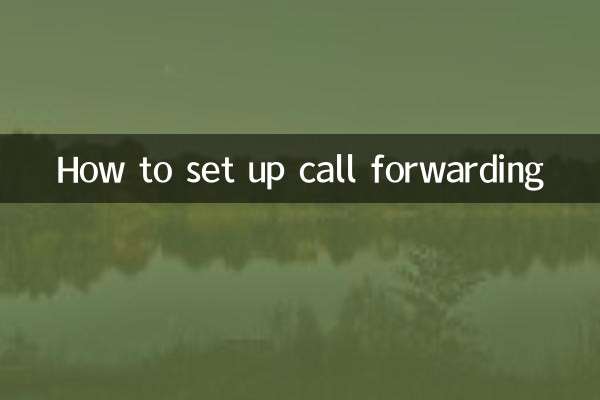
查看詳情

查看詳情